Повний посібник із вирішення проблеми, що Microsoft Excel не відповідає

Ви коли-небудь стикалися з неприємною ситуацією, коли Excel відмовляється відповідати, залишаючи вас у глухому куті з вашими важливими даними та обчисленнями? Якщо так, то ви не самотні. Але чому Excel іноді зависає або перестає відповідати? Які чинники лежать в основі цієї проблеми? У цій статті ми досліджуємо причини, через які Excel не відповідає, проливаємо світло на потенційних зловмисників і пропонуємо ефективні рішення.
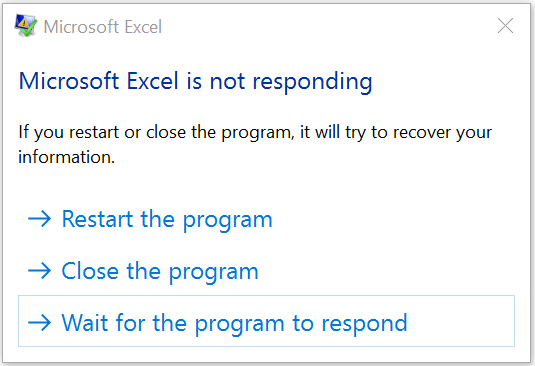
1. Чому Excel не відповідає?
1.1 Складні формули та масивні набори даних
Універсальність Excel дозволяє користувачам виконувати складні обчислення та маніпулювати великими обсягами даних. Однак, працюючи зі складними формулами або величезними наборами даних, Excel може важко встигати за попитом. Інтенсивні обчислювальні вимоги можуть перевантажити програмне забезпечення, спричиняючи його зависання або тимчасову припинення відповіді. Оптимізація формул, зведення до мінімуму зайвих обчислень і розбивка даних на керовані фрагменти можуть допомогти пом’якшити цю проблему.

1.2 Недостатньо системних ресурсів
Продуктивність Excel значною мірою залежить від ресурсів, доступних на вашому комп’ютері. Якщо вашій системі не вистачає пам’яті (RAM) або обчислювальної потужності (CPU), Excel може важко виконувати завдання безперебійно, що призведе до зависання. Одночасний запуск інших ресурсомістких програм може посилити проблему. Оновлення апаратного забезпечення, закриття непотрібних програм і зменшення розміру файлів Excel можуть вирішити цю проблему.
1.3 Пошкоджені або великі файли
Файли Excel можуть бути пошкоджені з різних причин, як-от несподіване відключення електроенергії, програмні збої або неправильне завершення роботи. Під час спроби відкрити пошкоджений файл Excel може зіткнутися з труднощами, що призведе до затримки відповіді. Подібним чином, надмірно великі файли можуть перевантажувати можливості програмного забезпечення, спричиняючи його зависання. Регулярне резервне копіювання файлів, використання утиліт відновлення файлів і оптимізація розмірів файлів можуть допомогти запобігти або вирішити ці проблеми.
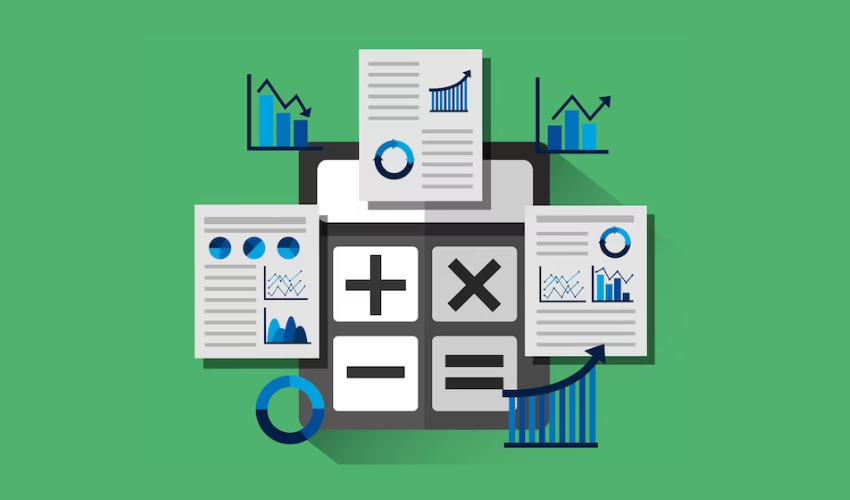
1.4 Надбудови та макроси
Excel пропонує надбудови та функції макросів для розширення своїх можливостей. Однак погано розроблені або несумісні надбудови та макроси можуть заважати безперебійній роботі Excel, що призведе до затримки відповіді. Вимкнення непотрібних надбудов, оновлення застарілих версій і контрольований запуск макросів можуть пом’якшити ці проблеми.
1.5 Застаріле програмне забезпечення або проблеми з сумісністю
Використання застарілих версій Excel або операційних систем може призвести до проблем із сумісністю, що потенційно призведе до того, що Excel перестане відповідати. Оновлення програмного забезпечення часто виправляють помилки та покращують швидкість для вирішення відомих проблем. Регулярне оновлення Excel і вашої операційної системи допомагає забезпечити сумісність і стабільність, зводячи до мінімуму ризик відсутності відповідей.
1.6 Зовнішні фактори
У деяких випадках Excel може зависати або переставати відповідати через фактори, які не залежать від нього. Наприклад, на продуктивність Excel можуть вплинути проблеми з підключенням до мережі, проблеми з сервером або конфлікти з іншим програмним забезпеченням на вашому комп’ютері. Усунення несправностей мережевих підключень, перевірка стану сервера та тимчасове вимкнення конфліктного програмного забезпечення можуть допомогти виявити та вирішити такі зовнішні фактори.
2. Як виправити, що Excel не відповідає?
2.1 Зачекайте та дайте Excel відновитися
Коли Excel перестає реагувати, перш за все наберіться терпіння. Іноді Excel може тимчасово зависати через ресурсомісткі обчислення або надмірну обробку даних. Очікування протягом кількох хвилин дозволяє Excel наздогнати та відновити нормальну роботу. Уникайте багаторазового клацання або натискання клавіш, оскільки це може додатково навантажити систему та продовжити безвідповідання.
2.2 Закрийте непотрібні програми та файли
Одночасний запуск кількох програм може навантажити ресурси вашої системи та вплинути на продуктивність Excel. Закрийте всі непотрібні програми, фонові програми або вкладки браузера, щоб звільнити пам’ять (RAM) і обчислювальну потужність (CPU). Крім того, якщо у вас відкрито кілька файлів Excel, закрийте ті, які не використовуються, щоб зменшити навантаження на Excel.
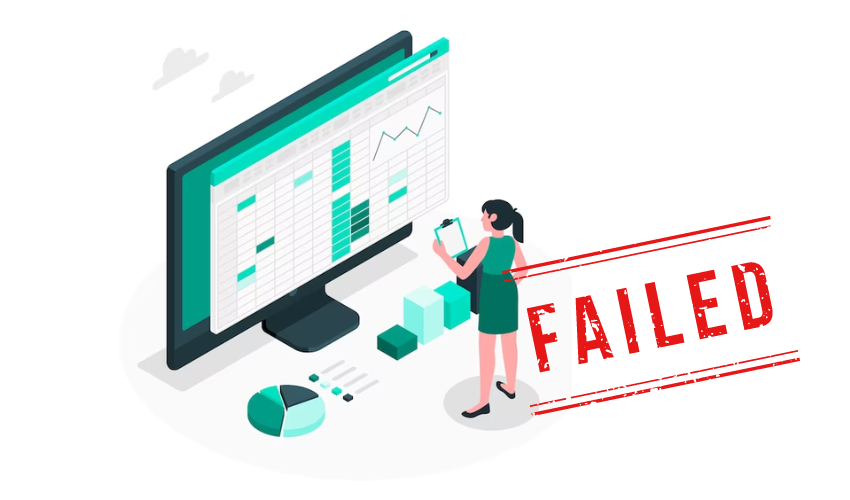
2.3 Оптимізація формул і даних Excel
Складні формули або великі набори даних можуть перевантажити Excel, що призведе до невідповідності. Щоб вирішити цю проблему, оптимізуйте свої формули, зменшивши непотрібні обчислення, використовуючи формули масивів або більш ефективно використовуючи вбудовані функції Excel. Подумайте про розбиття великих наборів даних на менші фрагменти або використання методів фільтрації та сортування, щоб оптимізувати операції.
2.4 Вимкніть надбудови та макроси
Надбудови та макроси можуть покращити функціональність Excel, але також можуть призвести до затримки, якщо вони погано розроблені або конфліктують з іншими компонентами. Тимчасово вимкніть непотрібні надбудови та макроси, щоб визначити, чи є вони джерелом проблеми. Якщо Excel починає реагувати після вимкнення певної надбудови чи макросу, подумайте про оновлення або остаточне видалення.
2.5 Ремонт або відновлення файлів Excel
Пошкоджені файли Excel можуть призвести до того, що Excel не відповідає. Щоб вирішити цю проблему, спробуйте відновити файл за допомогою вбудованої функції відновлення Excel. Якщо це не вдається, скористайтеся сторонніми утилітами для відновлення файлів, які спеціалізуються на відновленні пошкоджених файлів Excel. Крім того, регулярне резервне копіювання файлів може служити запобіжним заходом, дозволяючи відновити робочу версію у разі пошкодження файлу.
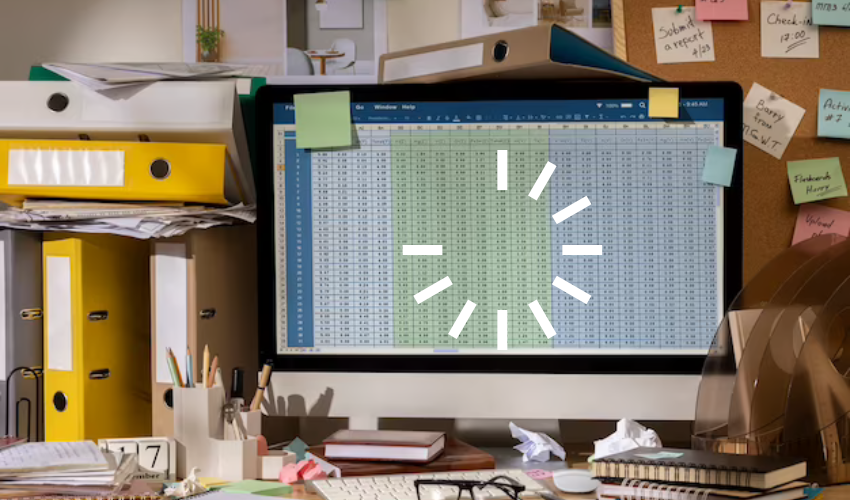
2.6 Оновлення Excel та операційної системи
Застарілі версії програмного забезпечення можуть мати помилки або проблеми сумісності, які можуть призвести до того, що Excel не відповідає. Переконайтеся, що у вас є останні оновлення для Excel і вашої операційної системи. Оновлення програмного забезпечення часто включають виправлення помилок, покращення продуктивності та покращення сумісності, які можуть вирішити відомі проблеми та оптимізувати функціональність Excel.
2.7 Перевірте системні ресурси
Недостатні системні ресурси, як-от недостатня пам’ять (ОЗП) або обчислювальна потужність (ЦП), можуть перешкоджати реагування Excel. Оновіть апаратне забезпечення, якщо це можливо, особливо якщо ви часто працюєте з великими наборами даних або складними обчисленнями. Крім того, закрийте всі непотрібні фонові процеси та програми, щоб виділити більше ресурсів Excel.
2.8 Сканування на наявність шкідливих програм і вірусів
Зловмисне програмне забезпечення або віруси на вашому комп’ютері можуть заважати роботі Excel, що призведе до затримки відповіді. Виконайте ретельне сканування за допомогою надійного антивірусного програмного забезпечення, щоб виявити та видалити будь-які потенційні загрози. Захист вашої системи та регулярне сканування на наявність зловмисного програмного забезпечення може допомогти підтримувати стабільність Excel.
3. Найкращий спосіб виправити те, що Excel не відповідає
Крок 1. Завантажте та запустіть 4DDiG Data Recovery
Завантажити Відновлення даних 4DDiG на ваш комп'ютер. Після завершення завантаження продовжуйте процес встановлення. Після інсталяції запустіть програмне забезпечення, і ви перейдете до головного інтерфейсу, де доступні різні варіанти відновлення.
Крок 2: Виберіть розташування та розпочніть сканування

У головному інтерфейсі виберіть місце, де раніше зберігалися втрачені файли Excel. Це може бути певний диск, папка або навіть зовнішній накопичувач. Вибравши місце для сканування, натисніть кнопку «Сканувати», щоб почати процес.
Крок 3: відстежуйте хід сканування та переглядайте файли

4DDiG Data Recovery тепер почне сканувати вибране місце для ваших втрачених файлів Excel. Ви можете стежити за прогресом за допомогою наданої панелі прогресу, яка вказує на відсоток завершення. Одночасно ви зможете попередньо переглянути файли, знайдені під час сканування.
Крок 4. Перегляньте та виберіть цільові файли

Протягом кількох хвилин 4DDiG Data Recovery відобразить відновлені файли Excel, знайдені на вашому комп’ютері. Знайдіть час, щоб ретельно переглянути та перевірити цілісність відновлених файлів. Коли ви визначите, які файли ви хочете повернути, ви можете вибрати їх.
Крок 5: Відновіть і збережіть файли Excel

Після вибору файлів Excel, які потрібно відновити, натисніть кнопку «Відновити», щоб розпочати процес. Вам буде запропоновано вибрати безпечне місце для збереження відновлених файлів. Виберіть безпечне місце на комп’ютері чи зовнішньому пристрої зберігання даних, щоб не втратити дані та не перезаписати їх.
5. Заключні слова
Коли Excel не відповідає, дуже важливо дослідити основні причини та застосувати відповідні рішення. Оптимізуючи формули, закриваючи непотрібні програми, виправляючи файли, оновлюючи програмне забезпечення, перевіряючи системні ресурси та використовуючи надійне програмне забезпечення для відновлення даних, наприклад Відновлення даних 4DDiG , можна ефективно вирішити проблему та відновити працездатність Excel. За допомогою правильного підходу та інструментів ви можете подолати невідповідність Excel і продовжувати працювати ефективно.
